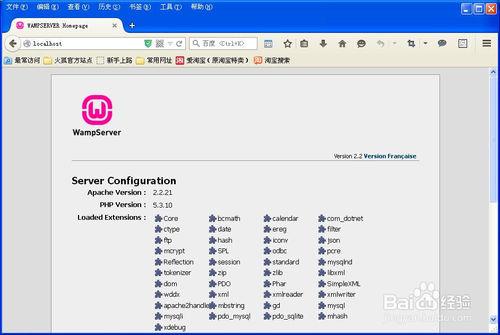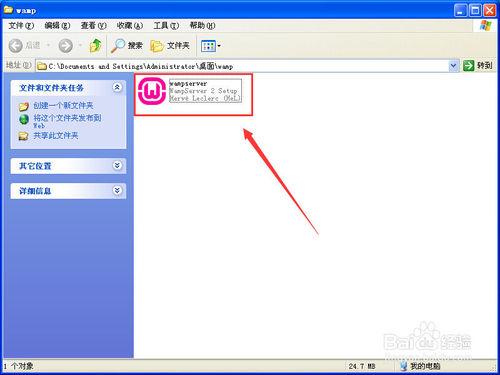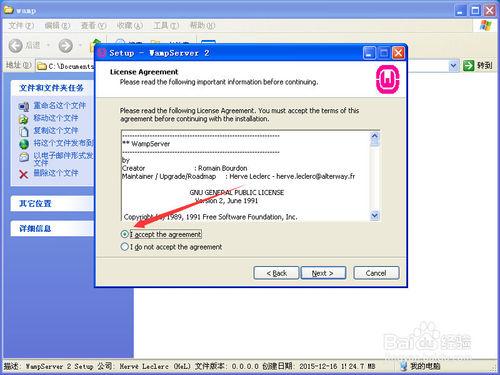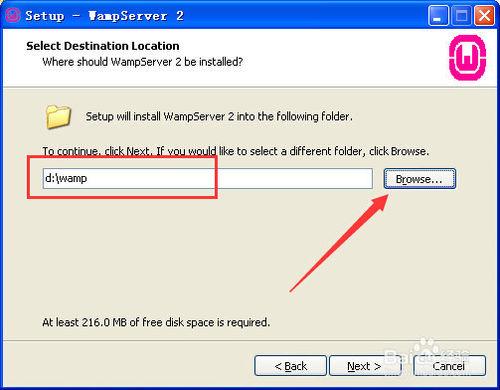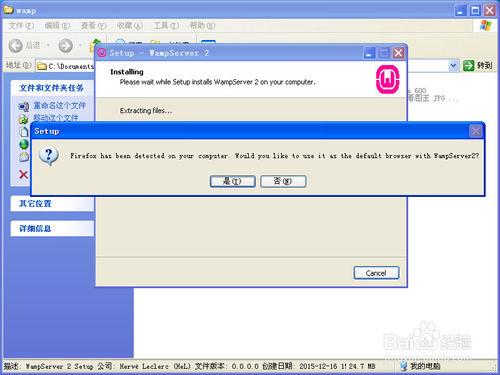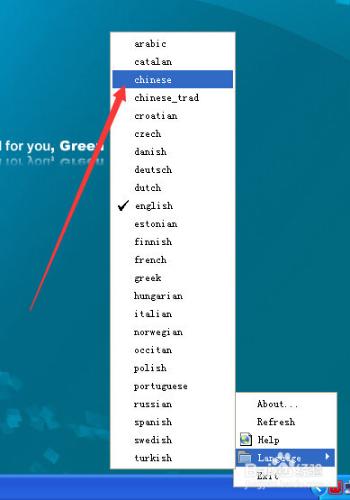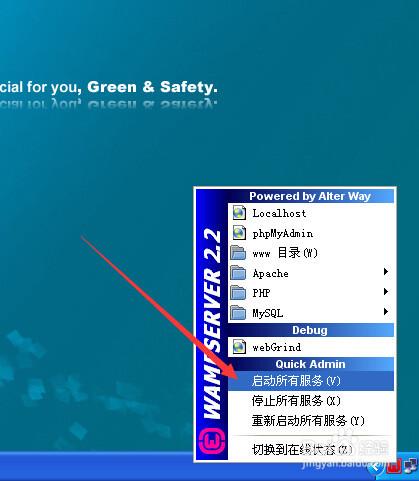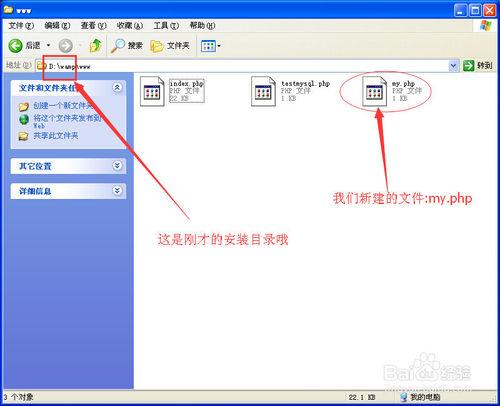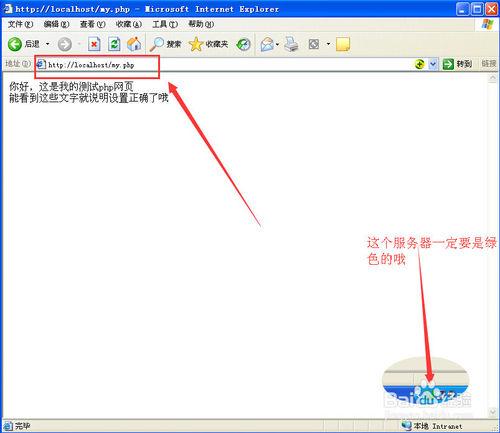如今,php已經成為主流的網頁設計語言,學習php的人越來越多了。還有不少新手小夥伴不知道如何配置php環境。下面小編就以一款非常好用的集成化軟件wampserver來告訴大家如何配置php環境。
工具/原料
電腦一臺
wampserver安裝包
方法/步驟
在百度搜索“wampserver”,找到該軟件並下載到自己的電腦。
運行安裝程序。這裡選擇接受,點擊“next”按鈕。
這裡選擇它的安裝目錄。這個很重要哦,因為你後面要測試的網頁都是放在安裝目錄下面的“www”文件夾下面的。注意:安裝目錄不要包含中文字符。
安裝完成時,會讓你選擇默認的瀏覽器。這裡我們選擇“是”,把火狐設置為默認瀏覽器。
安裝完成了,運行wampserver。首先在圖標上右擊,選擇語言為中文,如圖所示。
然後在圖標上單擊鼠標,選擇“啟動所有服務”。稍等一會就可以看到服務器圖標變成綠色的了,這個綠色代表所有wampserver程序正常啟用了。注意:如果你電腦裡還有其它網站類服務器,比如IIS,應該先停止,否則可能會造成wampserver圖標是橙色的,甚至紅色的,這些顏色都代表wampserver沒有正常啟動所有服務。
我們在根目錄的“www”文件夾下,新建一個php文件用來測試。比如小編這裡新建了“my.php”文件。
打開瀏覽器,在地址欄輸入“localhost/my.php”,回車,查看我們的測試網頁是否正常。小編的測試如圖所示,代表wampserver配置正確,可以調試運行php網站了。
注意事項
wampserver默認並不支持ASP程序,所以不能用來調試運行ASP程序哦。